Jak odstranit schránku ve Windows 10

Počínaje verzí 1809 (aktualizováno v říjnu 2018) zavádí Windows 10 uživatelům zcela novou funkci zvanou schránka.

Možná jste to nevěděli, ale Windows 10 nyní podporuje možnost synchronizace schránky s jinými operačními systémy, jako je Android. Prostřednictvím SwiftKey – oblíbené aplikace pro virtuální klávesnici pro Android – můžete používat synchronizaci schránky mezi počítačem s Windows 10 a telefonem. Pojďme to zjistit níže.
Jak funguje synchronizace schránky
Co to znamená „synchronizovat“ schránku mezi Windows a Androidem? Představte si, že jste právě zkopírovali kus textu do svého zařízení Android, nyní můžete přejít do počítače a stisknout Ctrl + V a vložit přesně stejný obsah do otevřeného okna aplikace Word v systému Windows – mimořádně pohodlný zisk. Celkově vám to může v určitých situacích ušetřit spoustu času.
Povolte synchronizaci schránky ve Windows 10
Chcete-li začít, musíte na počítači se systémem Windows povolit synchronizaci schránky. Přejděte do Nastavení > Systém > Schránka . Chcete-li tuto funkci povolit, klikněte na přepínač pod možností „ Synchronizovat napříč zařízeními “.
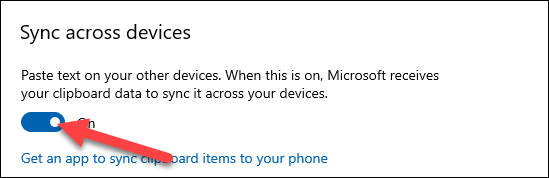
Také na této stránce nastavení schránky přejděte o něco níže a klikněte na možnost „ Automaticky synchronizovat text, který zkopíruji “. Tím zajistíte, že proces synchronizace proběhne zcela automaticky, aniž byste museli dělat cokoli navíc.
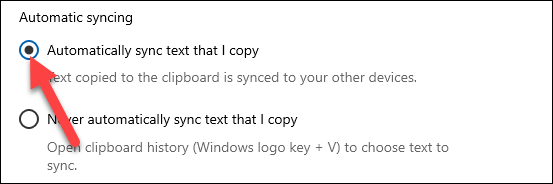
Povolte synchronizaci schránky v systému Android
Nyní přepněte na své zařízení Android a otevřete aplikaci SwiftKey. V době psaní článku na začátku srpna 2021 je tato funkce dostupná pouze jako beta verze. Stáhněte si aplikaci z Obchodu Play a po instalaci otevřete aplikaci.
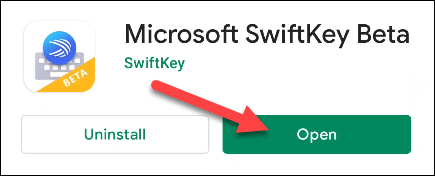
Budete požádáni, abyste nastavili SwiftKey Beta jako výchozí aplikaci klávesnice.
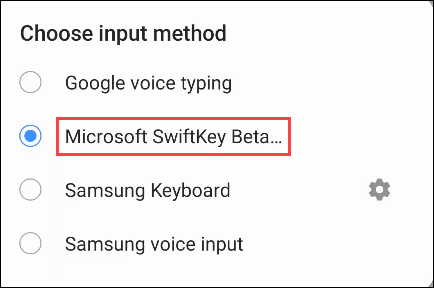
Dále se musíte přihlásit ke SwiftKey pomocí stejného účtu Microsoft, který používáte na počítači se systémem Windows. Klepněte na „ Účet “ v horní části nabídky Nastavení.
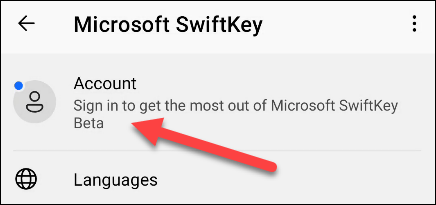
Poté vyberte „ Přihlásit se pomocí Microsoftu “. (Synchronizace schránky nefunguje s účty Google.)
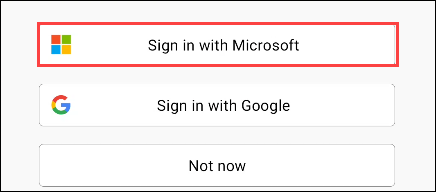
Po přihlášení se vraťte na stránku Nastavení SwiftKey a vyberte „ Rich Input “.
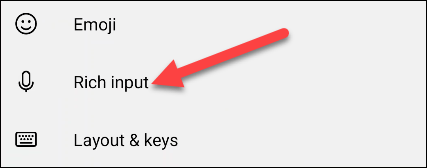
Dále přejděte do sekce „ Schránka “.
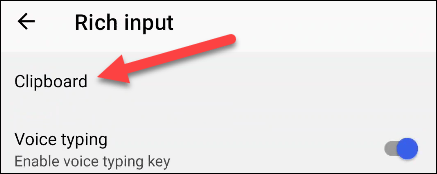
Nyní zapněte funkci „ Synchronizovat historii schránky “.
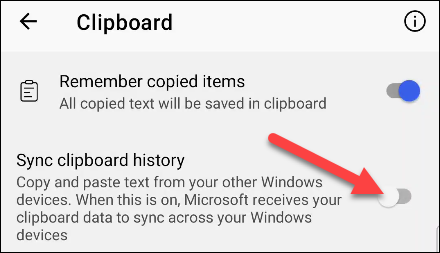
Budete požádáni, abyste se znovu přihlásili ke svému účtu Microsoft za účelem ověření. Pro dokončení klikněte na „ OK “.
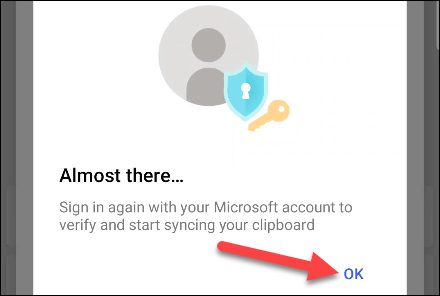
To je vše. Od této chvíle bude jakýkoli text, který zkopírujete v systému Android, dostupný ve schránce systému Windows a naopak jakýkoli text, který zkopírujete v systému Windows, bude také dostupný ve schránce systému Android. Přejeme vám nejúplnější zážitek!
Počínaje verzí 1809 (aktualizováno v říjnu 2018) zavádí Windows 10 uživatelům zcela novou funkci zvanou schránka.
Možná jste to nevěděli, ale Windows 10 nyní podporuje možnost synchronizace schránky s jinými operačními systémy, jako je Android.
Možnost kopírování a vkládání je jednoduchá základní funkce, kterou má každý smartphone nebo tablet Android.
Možnost kopírování a vkládání je základní, jednoduchá funkce, kterou má a musí mít každý operační systém.
Historie schránky Windows se díky říjnové aktualizaci Windows 10 výrazně zlepšila.
Schránka je mimořádně důležitá součást zejména na Windows a na platformách operačních systémů obecně.
Správce schránky prošel ve Windows 11 přepracováním. Správce schránky je pro spoustu uživatelů nezbytnou funkcí.
Prostřednictvím funkcí převodu řeči na text v reálném čase zabudovaných do mnoha dnešních vstupních aplikací máte rychlou, jednoduchou a zároveň extrémně přesnou metodu zadávání.
K Tor se mohou připojit jak počítače, tak smartphony. Nejlepší způsob, jak získat přístup k Tor ze svého smartphonu, je přes Orbot, oficiální aplikaci projektu.
oogle také zanechává historii vyhledávání, kterou někdy nechcete, aby ji někdo, kdo si půjčil váš telefon, viděl v této vyhledávací aplikaci Google. Jak smazat historii vyhledávání v Google, můžete postupovat podle kroků níže v tomto článku.
Níže jsou uvedeny nejlepší falešné GPS aplikace pro Android. Vše je zdarma a nevyžaduje rootování telefonu nebo tabletu.
V letošním roce Android Q slibuje přinést řadu nových funkcí a změn do operačního systému Android. V následujícím článku se podíváme na očekávané datum vydání Androidu Q a vhodných zařízení!
Bezpečnost a soukromí se stále více stávají hlavními obavami uživatelů chytrých telefonů obecně.
Díky režimu „Nerušit“ v systému Chrome OS můžete okamžitě ztlumit otravná oznámení a získat tak soustředěnější pracovní prostor.
Víte, jak zapnout herní režim pro optimalizaci herního výkonu na vašem telefonu? Pokud ne, pojďme to nyní prozkoumat.
Pokud chcete, můžete pomocí aplikace Designer Tools nastavit také průhledné tapety pro celý systém telefonu Android, včetně rozhraní aplikace a rozhraní nastavení systému.
Na trh přichází stále více modelů telefonů 5G, od designů, typů až po segmenty. Prostřednictvím tohoto článku se okamžitě podíváme na modely telefonů 5G, které budou uvedeny letos v listopadu.













